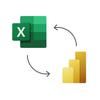mysql5.7.19 解压版安装配置方法图文教程(win10)
前两天在安装MySQL的时候,也碰到过一些问题,所以想把安装过程中碰到的问题整理一下。因为不想安装在C盘,我下载安装的是 MySQL5.7.19的 解压版。(WIN10系统)
一、下载MySQL
下载地址: Download MySQL Community Server
1、我的电脑是64位的,下载的是:Windows(x86,64-bit)ZIP Archive版本。
点击download后就会到下图的下载界面,直接点选箭头指的位置,免注册下载,等待下载完成。

2、解压并安装Mysql5.7.19
1)、将下载的包解压到指定的路径,自己可以指定路径,我直接解压到了D盘,解压到了D:\mysql5.7.19-winx64的目录下。则Mysql包的完整路径为:D:\mysql-5.7.19-winx64
2)、 配置环境变量:
新增系统环境变量:
键名:MYSQL_HOME
值为:D:\mysql-5.7.19-winx64
接着再Path中添加:%MYSQL_HOME%\bin (注意:不要删除任何东西,只需再原来的后面加上分号,然后加上自己要配置的环境变量就可以了)
具体过程如下:点击此电脑,右键后,点击属性,然后选择高级系统设置,如图所示:
先新建系统变量

再在Path中添加%MYSQL_HOME%\bin

3)、上面完成了, 准备配置my.ini文件,需要手动创建好my.ini文件 ,然后放置到指定的目录下。
a、新建文本文档(就是打开记事本),然后,改名字位my-default或my这两个名字都可以。将下面的内容粘贴进去记事本。
[mysql]
# 设置mysql客户端默认字符集
default-character-set=utf8
[mysqld]
#设置3306端口
port = 3306
# 设置mysql的安装目录
basedir=D:\mysql-5.7.19-winx64
# 设置mysql数据库的数据的存放目录
datadir=D:\mysql-5.7.19-winx64\data
# 允许最大连接数
max_connections=200
# 服务端使用的字符集默认为8比特编码的latin1字符集
character-set-server=utf8
# 创建新表时将使用的默认存储引擎
default-storage-engine=INNODB
mysqld --skip-grant-tables
b、 basedir和datadir这两个,根据自己的安装目录修改 ,完成上面的操作后,我们放在记事本,其后缀名还是.txt,将其后缀名改为.ini。
c、建立好my.ini文件后,将其复制粘贴到D:\mysql-5.7.19-winx64\bin,及放到mysql所在的bin目录下。
4)、使用管理员身份打开命令提示符,win10系统下,点击开始,然后输入cmd,鼠标右击cmd,选择以管理员身份运行

5)、按图中操作,切换目录至mysql包所在的bin目录。
然后输入 mysqld.exe -install
执行命令后,提示:Service successfully installed. 表示安装成功。
6)、初始化mysql数据,并创建一个具有空密码的root用户,打开cmd执行如下命令:
mysqld --initialize-insecure --user=mysql
执行命令后,等一会后, 系统会自动生成相应的 data 目录,并自动创建好空密码的 root 用户。 此时表示初始化成功。 (如果没能自动生成相应的data文件夹,说明前面安装失败,不能自己手动添加)
7)、在cmd,也叫命令提示符中,输入下面的命令,启动mysql服务。
net start mysql
执行后,提示:
MySQL服务正在启动..
MySQL服务已经启动成功。
注意:要想登录使用 mysql,服务是必需要先启动的。
8)、在服务启动后,因为刚创建的 root 用户是空密码的,因此,需要先进行密码设定。
使用 root 用户登录到 mysql:mysql -u root -p,密码为空。

切换到mysql数据库,更新 user 表:
进入mysql数据库:
mysql> use mysql;
Database changed
2.给root用户设置新密码
进入mysql数据库
use mysql;
update user set authentication_string=PASSWORD('你的密码') where User='root';
FLUSH PRIVILEGES;(一定记得刷新数据库)
4.退出mysql:
mysql> quit
注意:在之前的版本中,密码字段的字段名是 password,5.7版本改为了 authentication_string
设定密码后,重新登录就可以了。

二、推荐一款数据库管理工具Navicat
链接: https:// pan.baidu.com/s/1slDgUw H 密码: wfyz